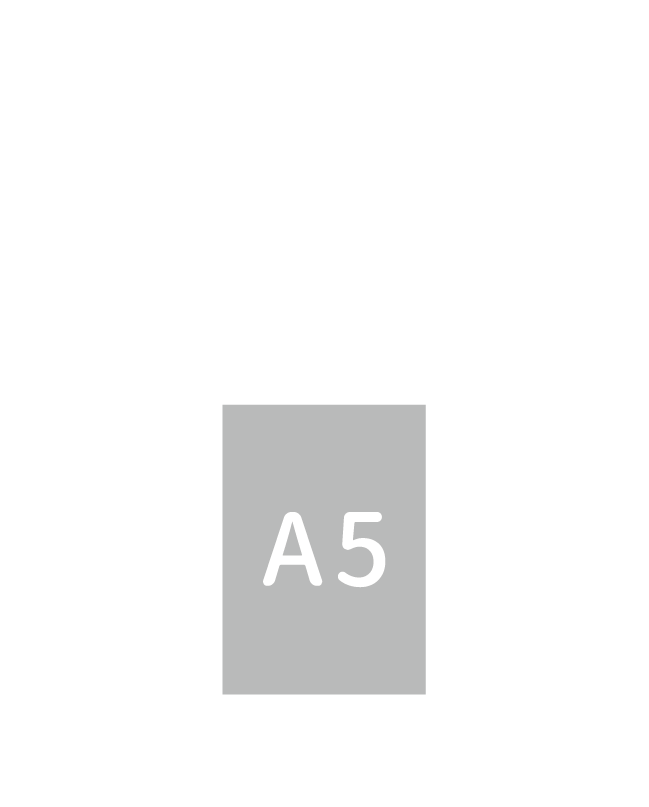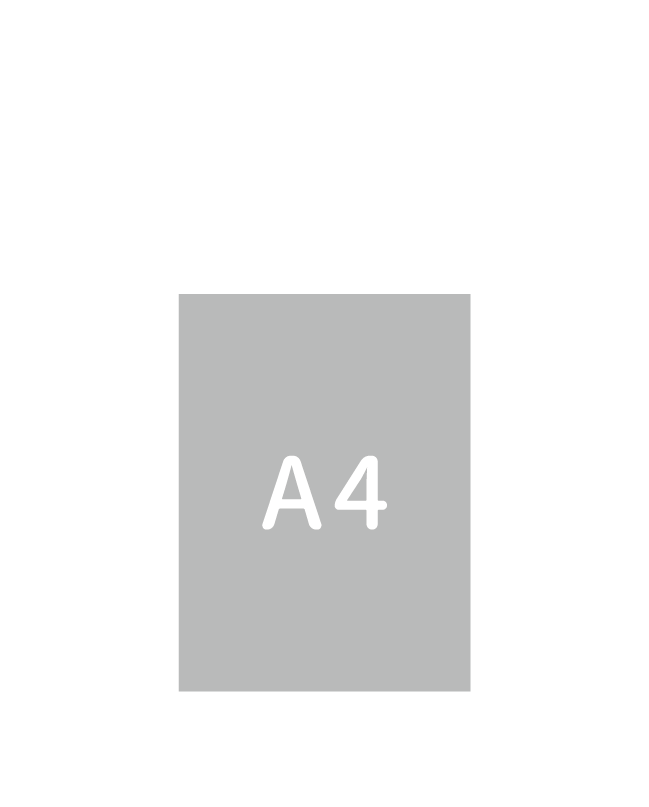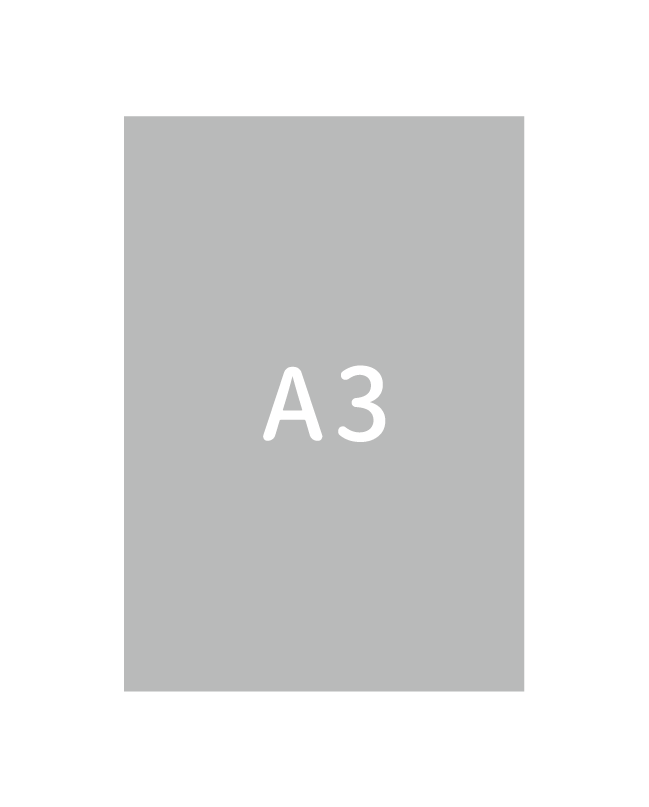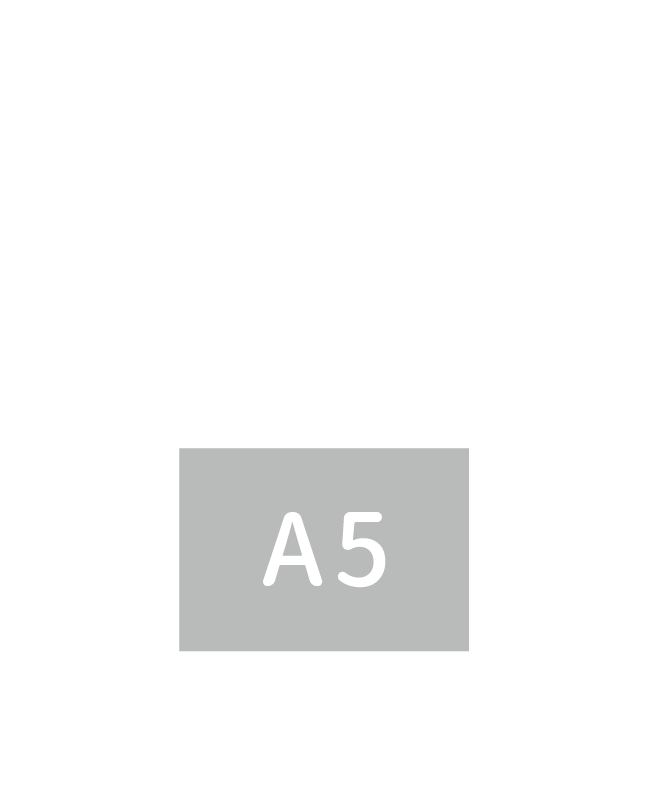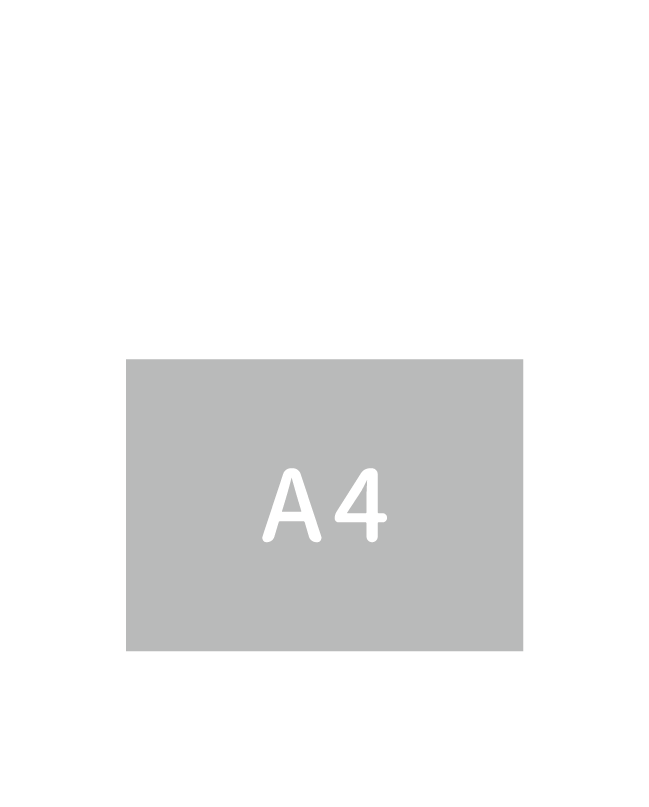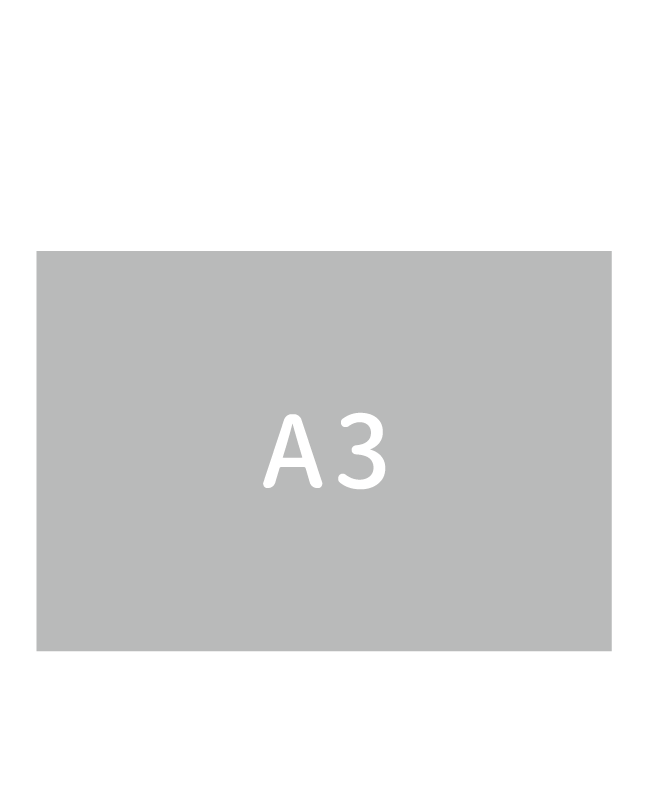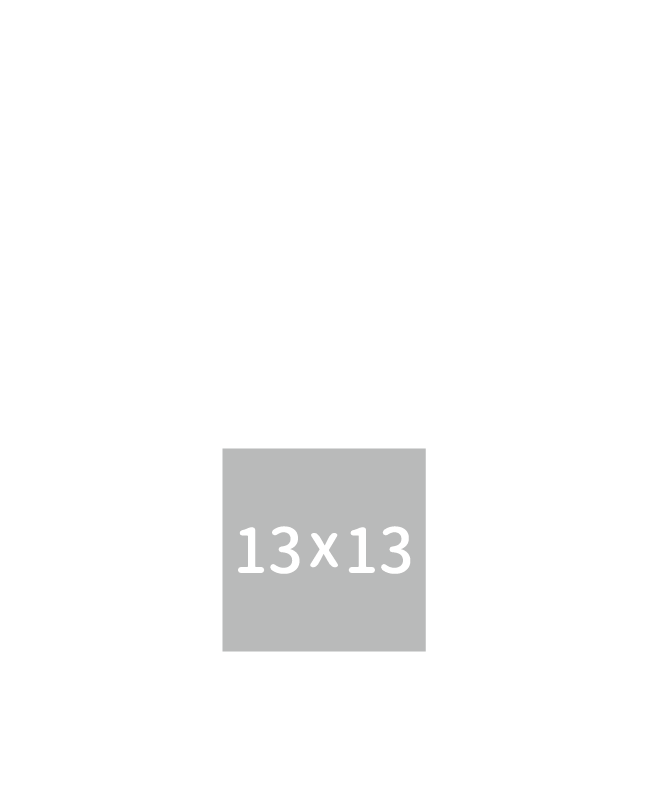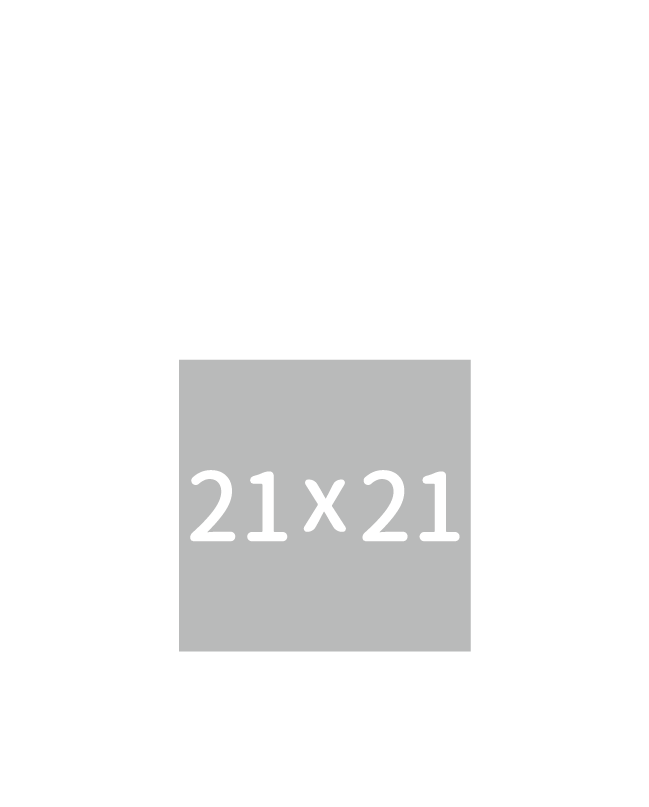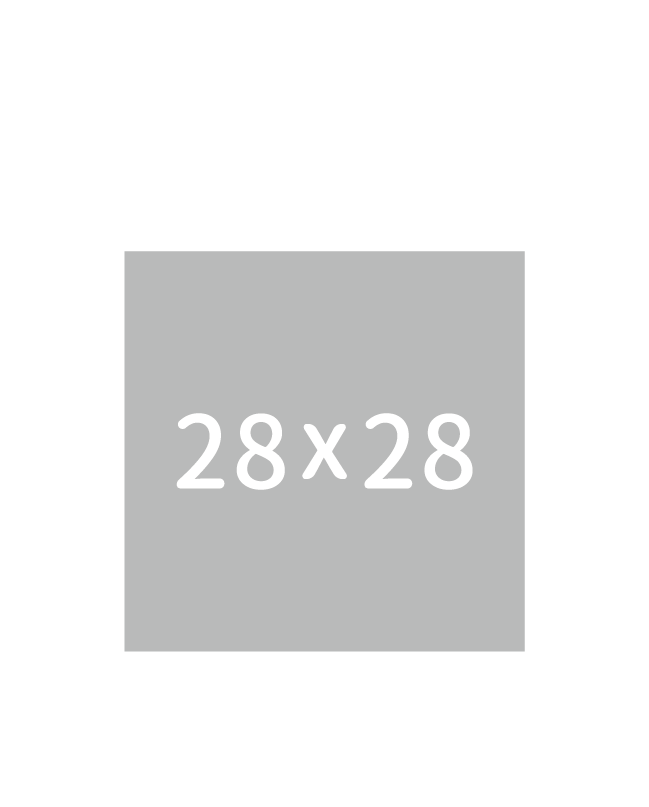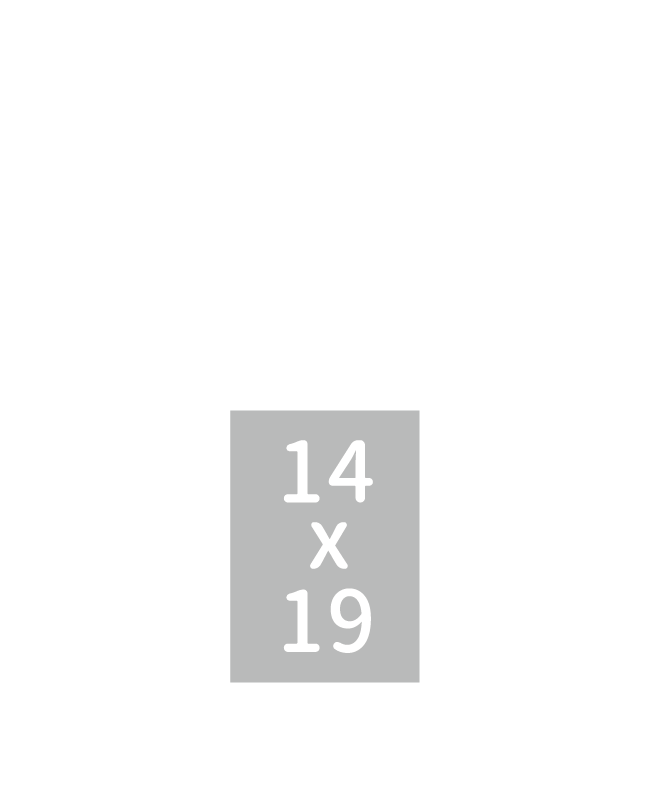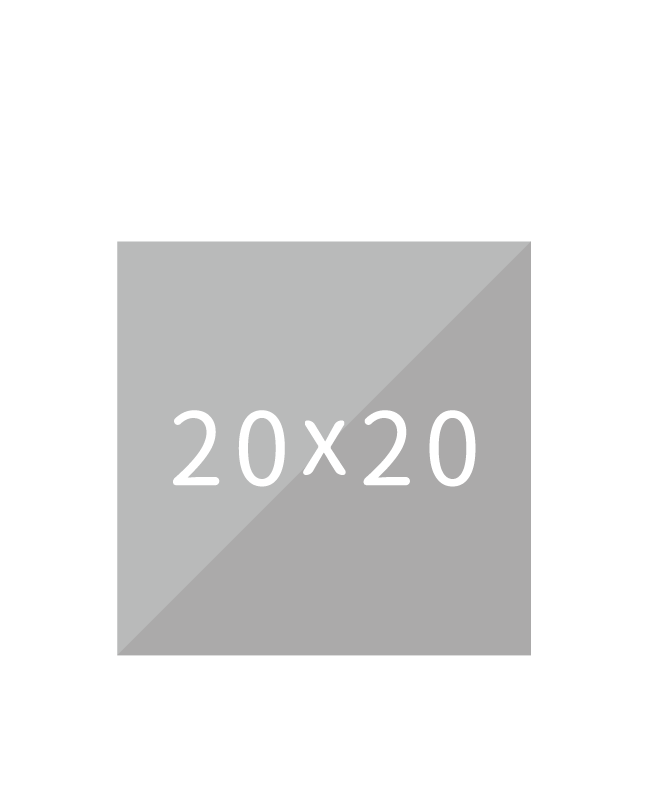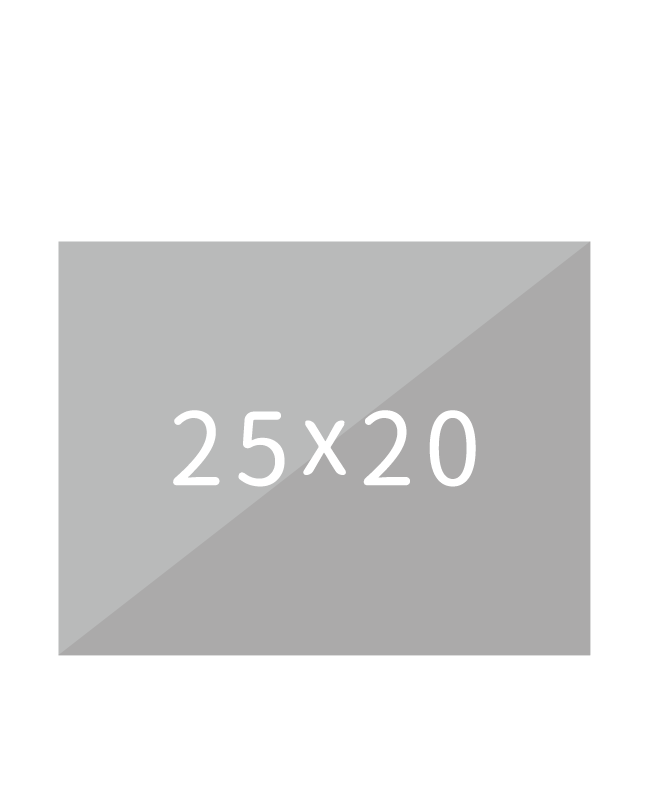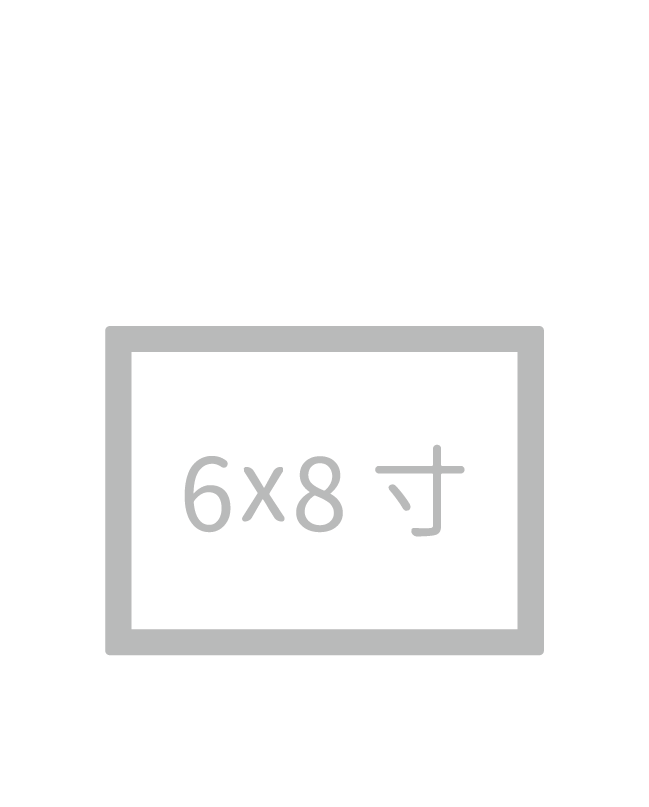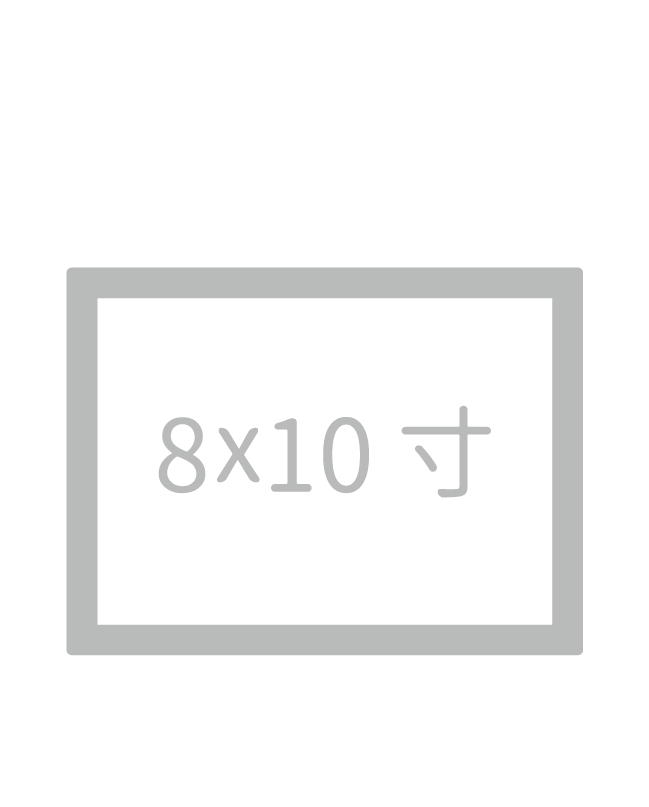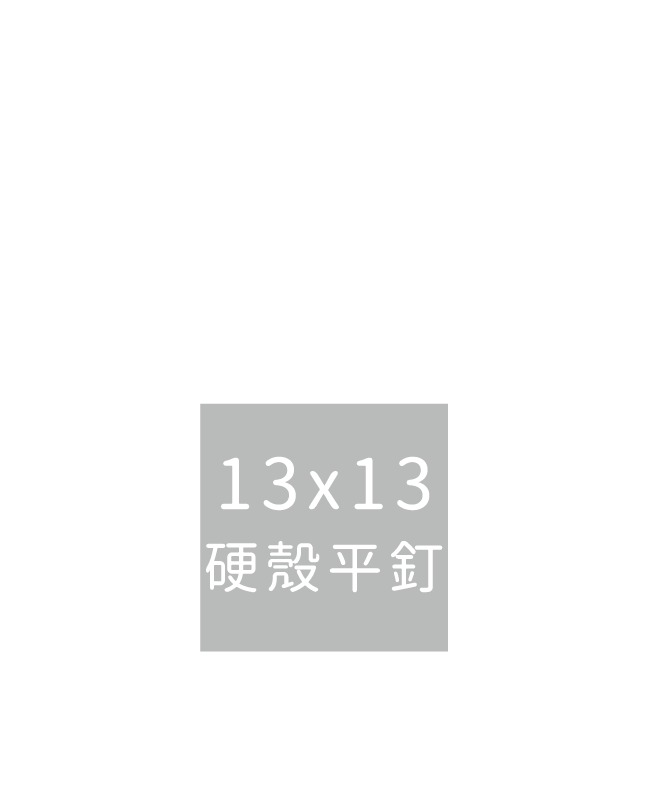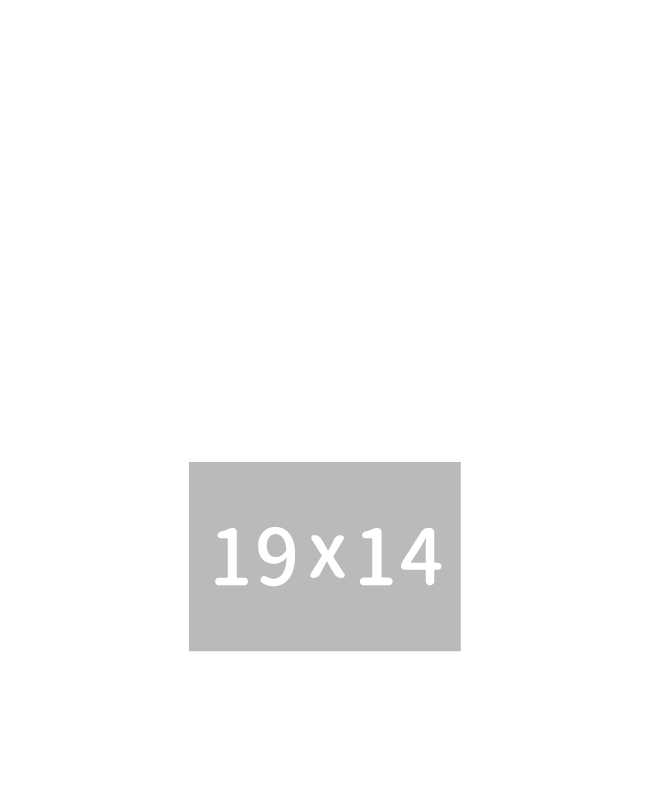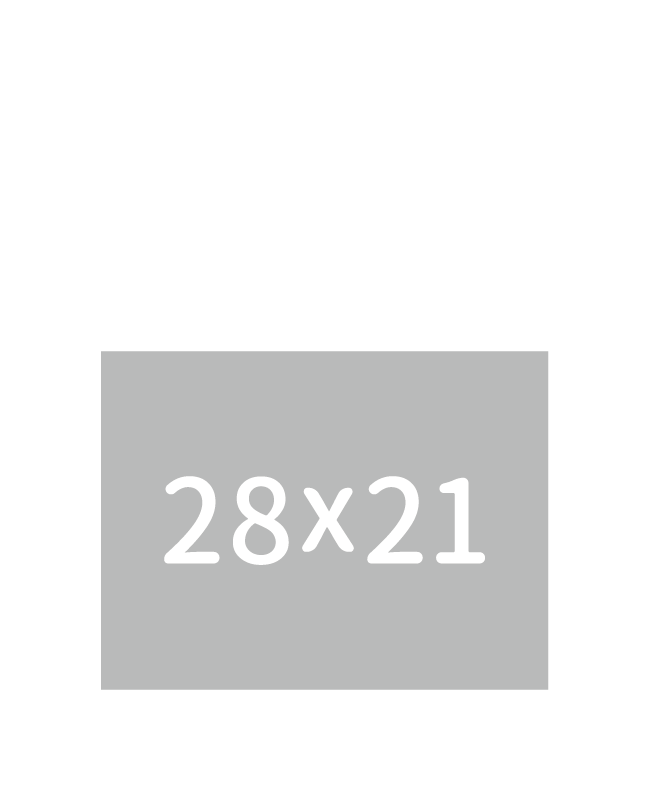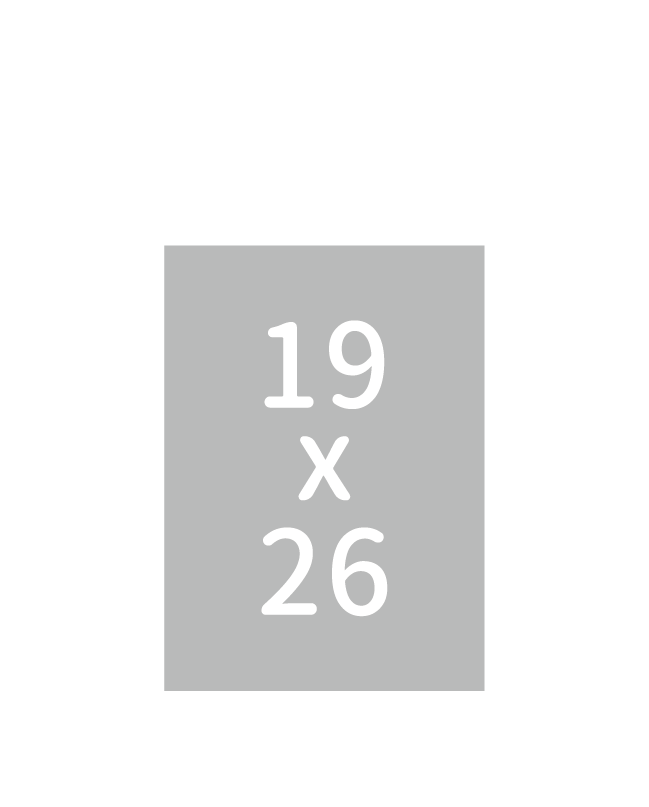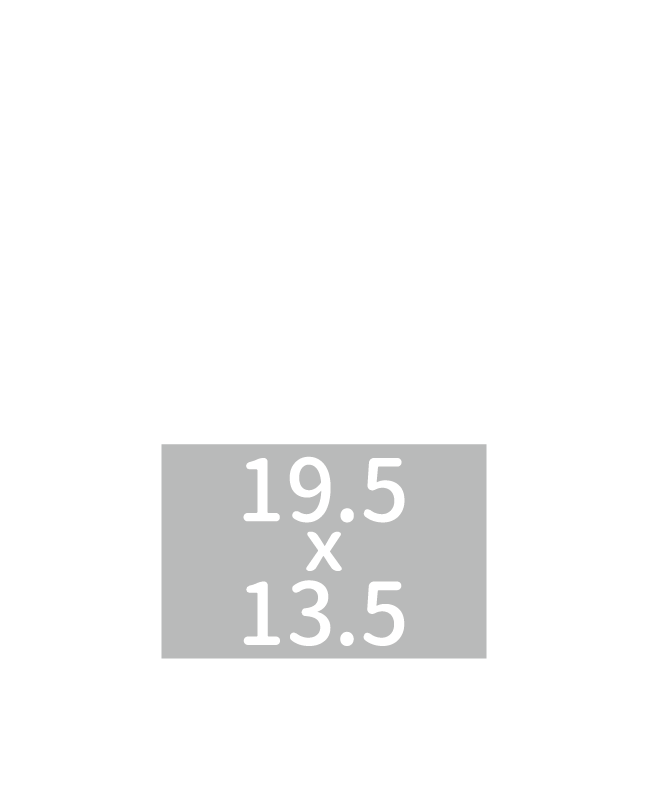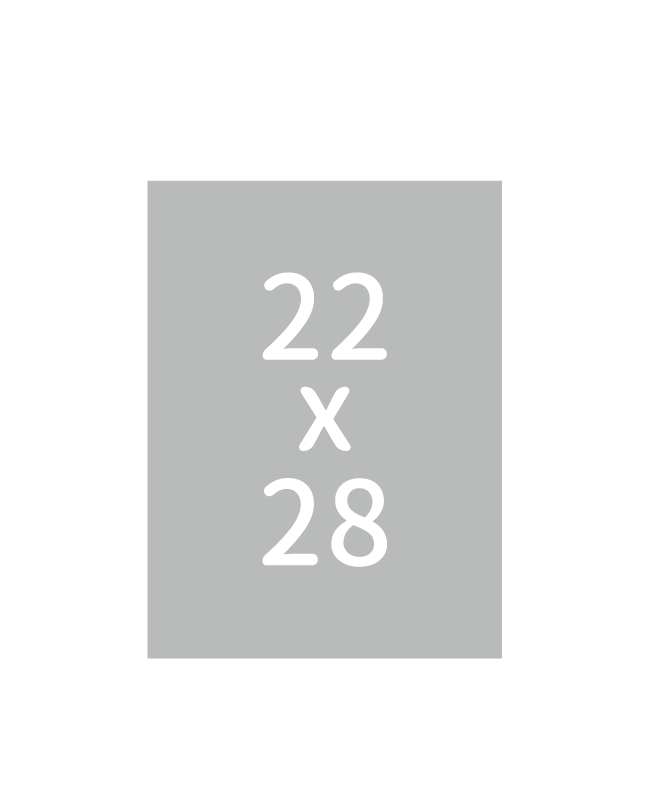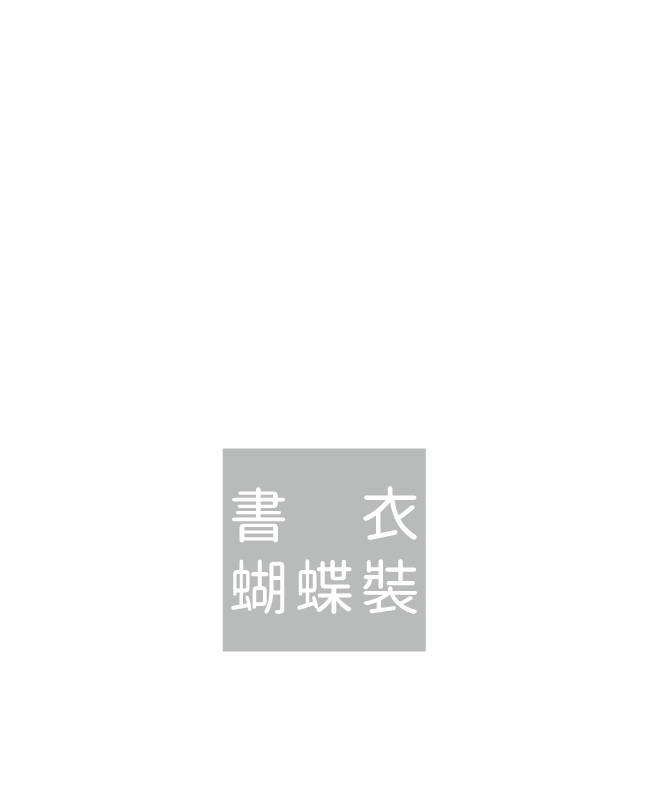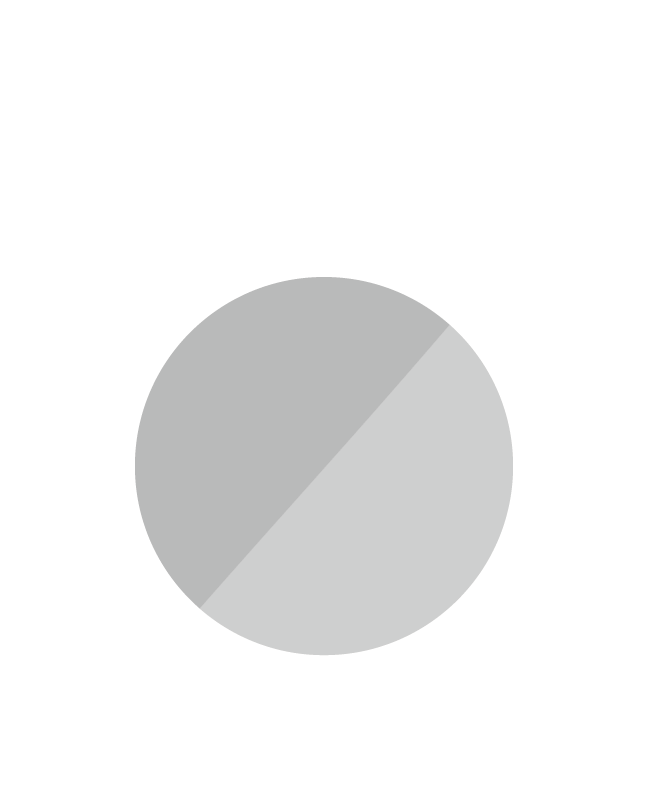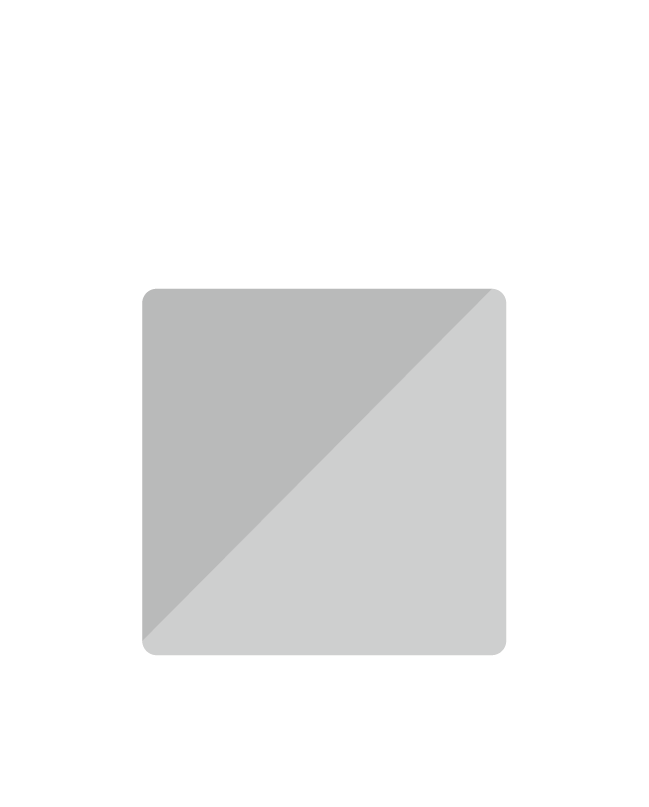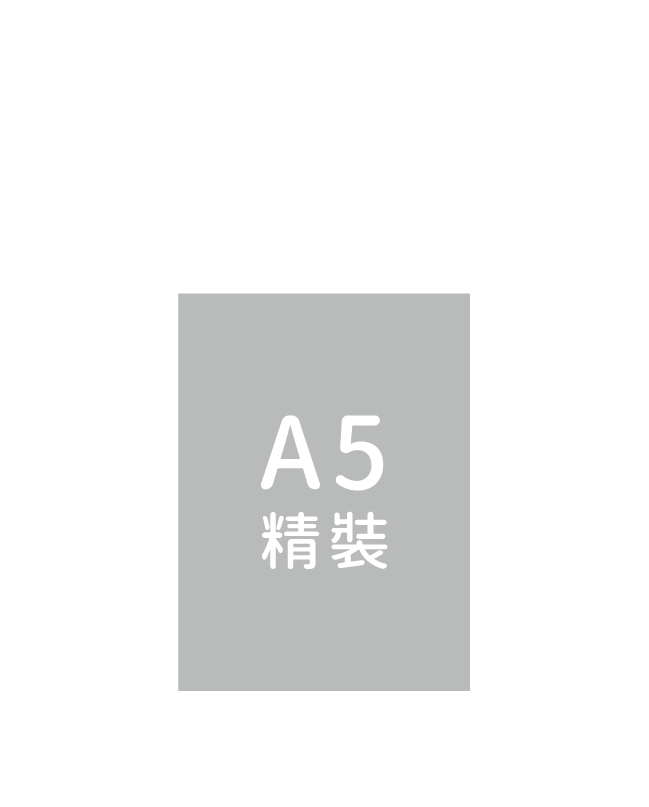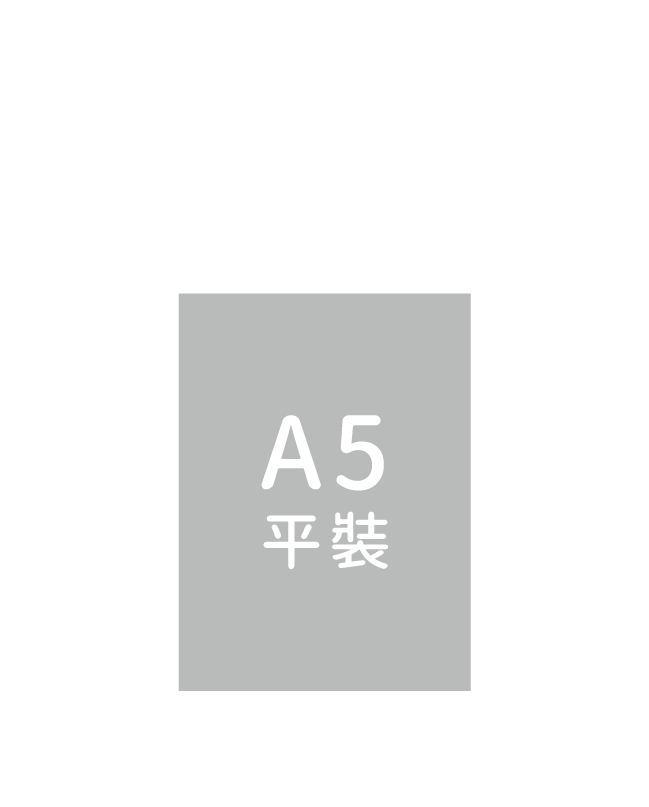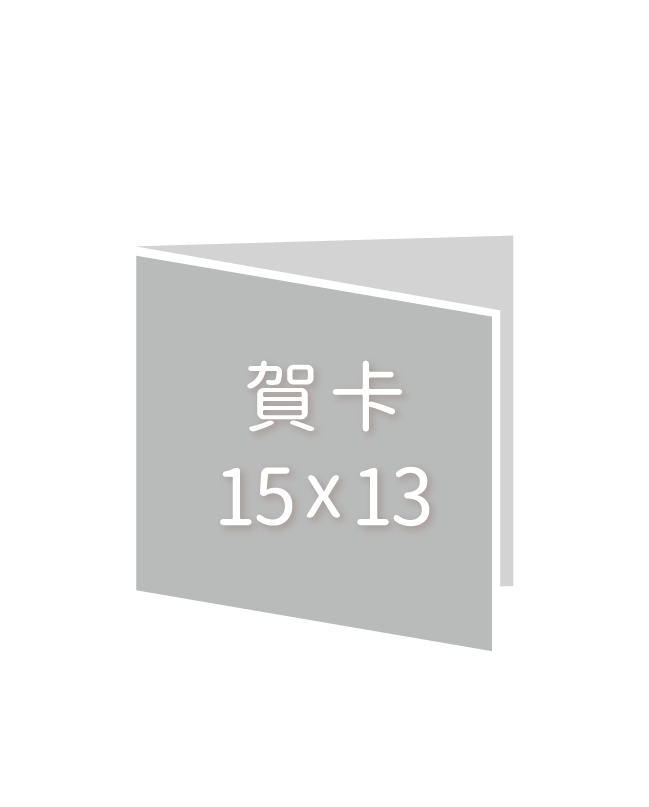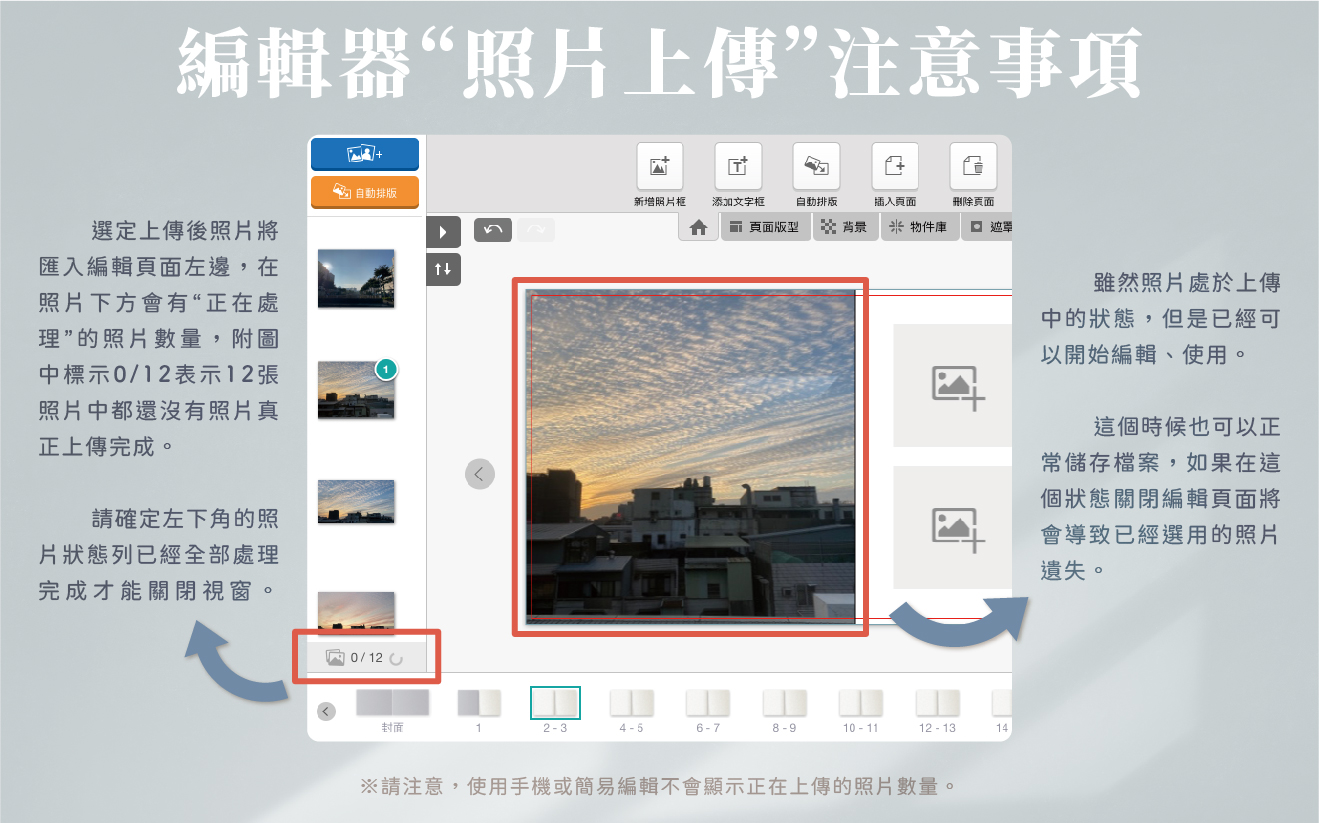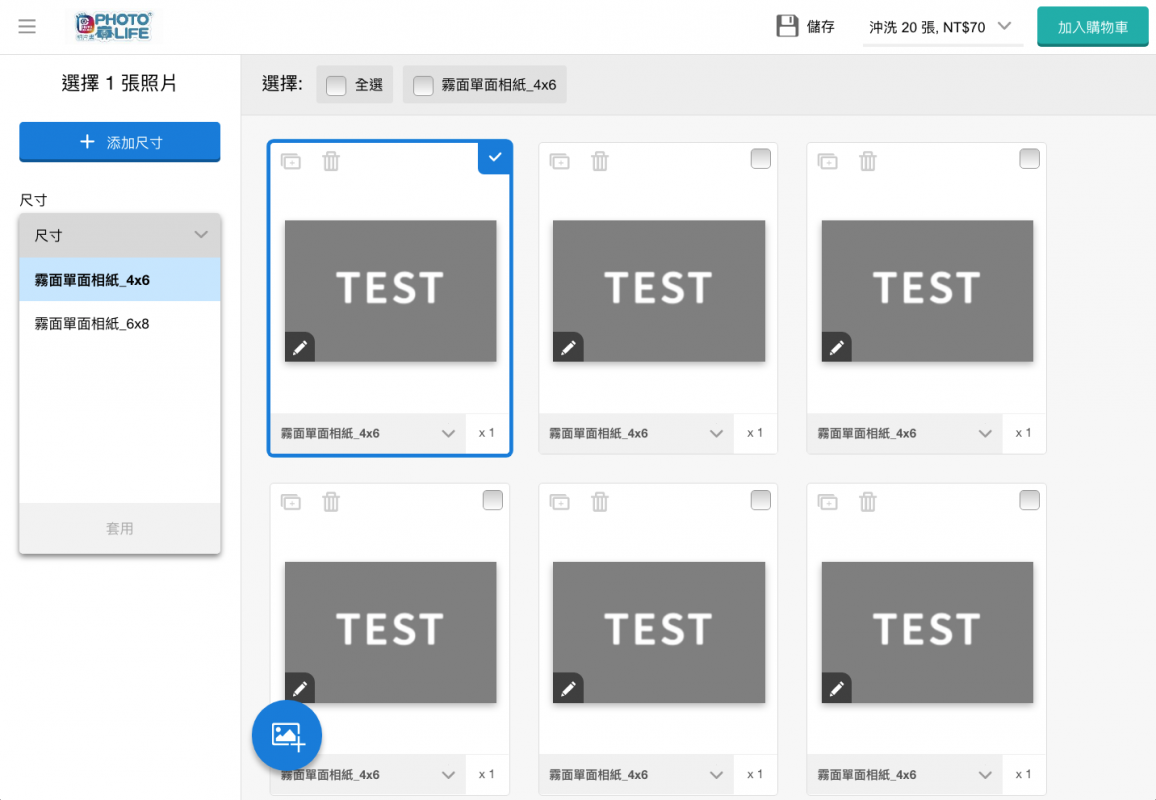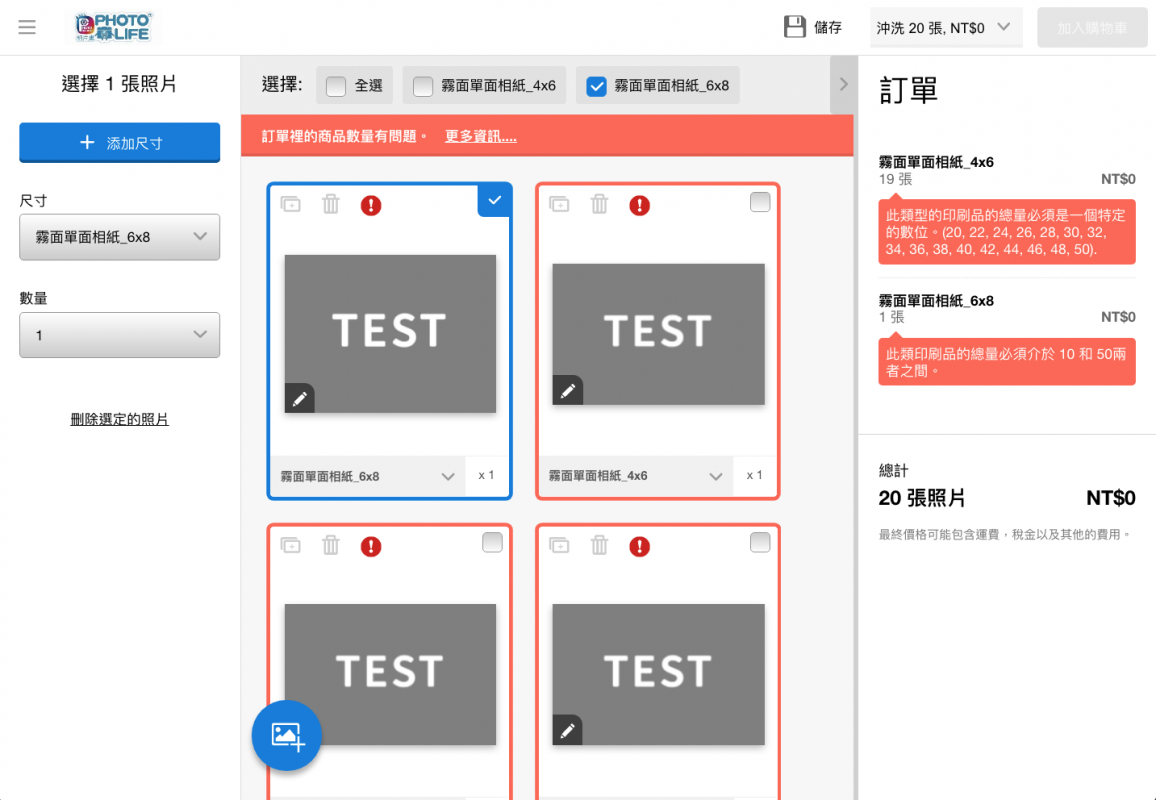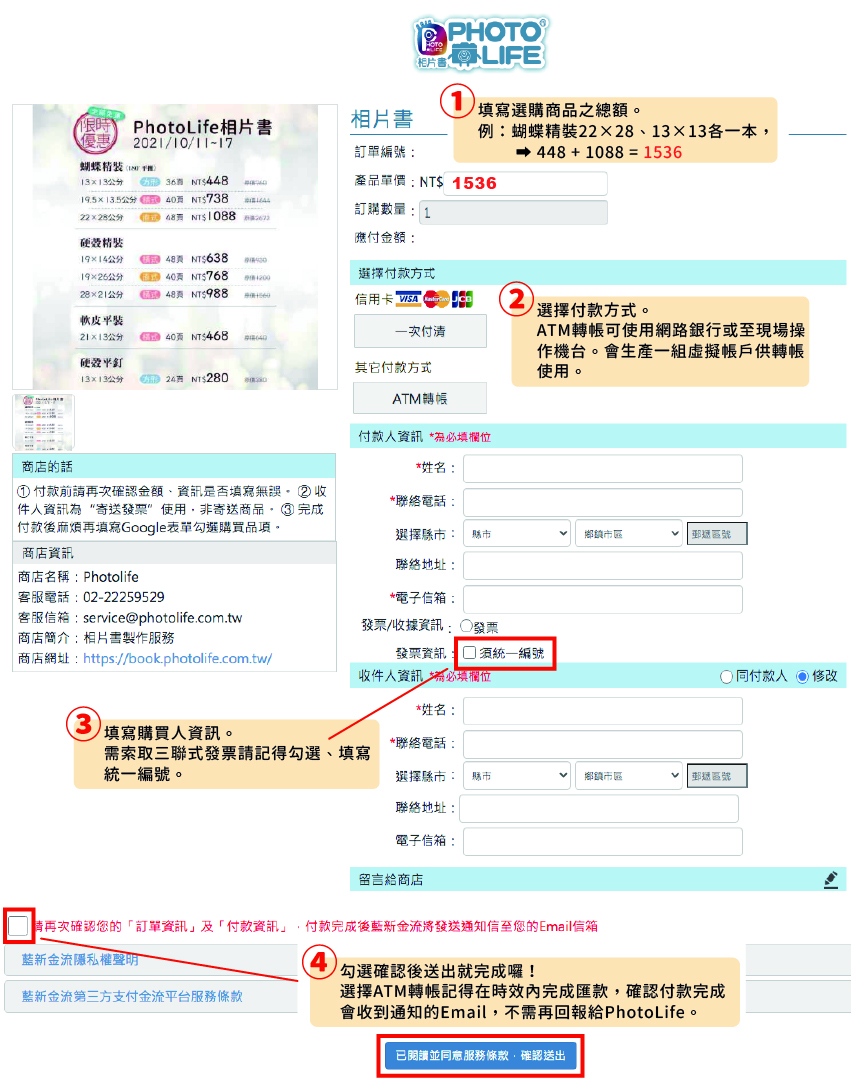Q1:編排作品時需要注意什麼事情呢?
A1:
編輯時如需滿版或靠齊邊緣,照片或必須超出紅色框線一半以上,裝訂時四邊才不會露出白邊。您的文字內容不可超出紅色框線,以免被裁切掉;內頁請勿太靠近頁面內側(書背裝訂處)以免被裁切或不易閱讀。
Q2:照片解析度需多少才夠?
A2:
照片解析度至少需300dpi。
例如:當圖框尺寸為6公分x4公分時,您的照片尺寸至少需為6公分x4公分且解析度為300dpi。
當照片解析度不足,軟體會警告低解析圖片,並建議修改後再上傳。解析度的部份也會跟您的照片大小張有關,照片放越大張,相對的需要的解析度也就越高。
若無法判別的話,建議您可透過軟體中的驚歎號圖示來檢視,當照片放入圖框後出現紅色驚歎號時,代表您的照片在此大小圖框中解析度將會被破壞,若出現驚歎號且照片數量不夠時建議直接不選用該照片或是把軟體照片圖框縮小至驚歎號不見。
Q3:需約準備多少張照片才方便製作?
A3:
照片配置多樣,單張滿版或多張照片組合,都可自由搭配沒有限制。
Q4:照片可以使用哪些檔案格式?
A4:
Photolife軟體可接受JPG / PNG / TIFF影像檔案格式,或是從手機直接上傳的檔案,其他格式無法匯入編輯。
Q5:蘋果的iOS系統打不開線上編輯器怎麼辦?
A5:
iOS系統若是無法在瀏覽器開啟編輯器可能是因為使用Google Chrome的緣故,改使用蘋果內建的Safari瀏覽器就能正常開啟編輯器。
Q6:在手機製作到一半可以改用電腦編輯嗎?
A6:
可以。
只要有確實存檔就可以在不同的手機、平板、電腦登入繼續製作。
Q7:製作完成後如何上傳檔案?可以多筆訂單一起上傳嗎?
A7:
線上製作完後點擊右上角的購買按鈕結束流程後即完成所有步驟,不需另外等待時間上傳,因在最開始要編排時照片都已匯入。
如有多樣作品要同時上傳,因系統無法合併訂單,所以每個作品需分開上傳。
Q8:需要一次編輯完成嗎?
A8:
編輯到一半想停下來時只需點擊“保存”即可關閉視窗,要繼續編輯時只需在官網登入,選擇“在線作品”裡要編輯項目下方“繼續編輯”的按鈕即可繼續製作。
Q9:檔案放置太久未完成會被刪除嗎?
A9:
正在製作的作品、未置入頁面的照片閒置90天會被刪除;已完成的訂單將保留1年,若要加印需重新下單。
若開啟一個作品,但是三個月內都沒有進行編輯或完稿出版,系統會認定你可能不需要這個作品了,可能就會將它關閉刪除。
另時間過久照片會永久刪除,建議要另外自行備份照片檔案保存,所以要記得定期留意作品的編排進度或是儘快完稿訂購。
Q10:上傳之後還能修改檔案嗎?
A10:
上傳後發現有問題需修改請立即來電或來信告知,如果尚未印製將開放權限給各位自行修改後重新上傳;
但若是工作人員已開始印刷流程則無法再進行任何修改。
(準備印製的檔案為平面化的PDF檔,即便只是要改一個字PhotoLife也無法代為修改。)